Cliente de contaduría de tareas de impresión
El cliente de contaduriía de tareas de impresión es un software que configura la información de usuario en el controlador de la impresora para usar la función de cuenta de tarea o autorizar el acceso a la máquina.
Configuración en el entorno de Windows
Puede ajustar el nombre de usuario y la identificación del usuario en el controlador de impresión.
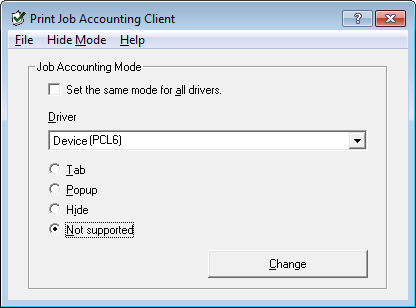
Nota
Si usted actualiza o reinstala un controlador de impresora, el Modo de contaduría de tarea se hace no válido y se requiere que lo vuelva a fijar. Sin embargo, si usted está utilizando la función que le permite fijar el mismo modo para todos los conductores de impresora, usted no necesita fijar de nuevo el modo.
Configuración del nombre de usuario y del ID de contabilidad de tareas
Puede establecer el nombre de usuario y el ID de contabilidad de tareas en las propiedades del controlador de la impresora.
-
Haga clic en [Inicio] y a continuación seleccione [Todos los programas] > [Okidata] > [Cliente de contabilidad de la tarea de impresión] > [Cambiar Modos de contabilidad de la tarea de impresión].
-
Seleccione el controlador en la lista de controladores.
Para ajustar todos los controladores de la impresora en el mismo modo, seleccione la casilla [Establecer el mismo modo para todos los controladores].
-
Seleccione [Ficha] y haga clic en [Cambiar].
Se muestra una ventana.
-
Haga clic en [OK].
-
Seleccione [Finalizar] en el menú [Archivo].
-
Haga clic en [Inicio] y después seleccione [Dispositivos e impresoras].
-
Haga clic derecho en el icono de OKI MC873 y a continuación seleccione [Printer Properties (Propiedades de la impresora)].
-
Seleccione la ficha [Contaduría de tareas], introduzca el nombre de usuario y la ID de contaduría de tareas y, a continuación, haga clic en [Aceptar].
Configuración del modo emergente
Al usar esta función, debe introducir el nombre de usuario y la ID de cuenta de tarea cada vez que inicie una tarea de impresión.
-
Haga clic en [Inicio] y a continuación seleccione [Todos los programas] > [Okidata] > [Cliente de contabilidad de la tarea de impresión] > [Cambiar Modos de contabilidad de la tarea de impresión].
-
Seleccione el controlador en la lista de controladores.
Para ajustar todos los controladores de la impresora en el mismo modo, seleccione la casilla [Establecer el mismo modo para todos los controladores].
-
Seleccione [Emergente] y haga clic en [Cambiar].
Se muestra una ventana.
-
Haga clic en [OK].
-
Seleccione [Finalizar] en el menú [Archivo].
Establecer un ID de cuenta de trabajo para cada usuario en el modo oculto
El administrador de sistema puede crear y registrar un archivo de ID en el que se describan por adelantadola ID de la contaduría de tarea y los nombres de usuario que coinciden con los nombres de usuario de inicio de sesión en Windows. Los usuarios no necesitan introducir sus nombres de usuario e ID de cuenta de tareas al imprimir, dado que serán identificados por el software.
Utilice el modo oculto con las impresoras compartidas.
-
Cree un archivo de identificación usando el software Notepad o de hoja de balance.
Memo
-
Describa los nombres de usuario y las identificaciones de usuario en un archivo de la identificación en el orden siguiente.
Un nombre de inicio de sesión de usuario (un nombre de usuario que se introduce para abrir sesión en Windows), una identificación del usuario (una identificación del usuario que se liga al nombre de usuario de la conexión).
-
El nombre de usuario puede ser omitido. Si el nombre de usuario se omite, el nombre de inicio de sesión se utiliza como el nombre de usuario.
-
Separa cada elemento con una coma.
-
Si usa software de hoja de balance, describa un nombre de usuario de inicio de sesión, una ID de contaduría de tarea y el nombre del usuario en cada línea para cada usuario.
-
-
Guarde el archivo en formato "CSV".
-
Haga clic en [Inicio] y a continuación seleccione [Todos los programas] > [Okidata] > [Cliente de contabilidad de la tarea de impresión] > [Cambiar Modos de contabilidad de la tarea de impresión].
-
Seleccione el controlador en la lista de controladores.
Para ajustar todos los controladores de la impresora en el mismo modo, seleccione la casilla [Establecer el mismo modo para todos los controladores].
Nota
Si utiliza una impresora compartida, no utilice las funciones de uso que establecen todos los controladores de la impresora en el mismo modo. Si hay impresión en el lado de cliente de una impresora compartida, la información de contaduría no se deja salir.
-
Seleccione [Ocultar] y haga clic en [Cambiar].
-
Haga clic en [OK].
-
Seleccione [Importar archivo de ID] en el menú [Modo ocultoModo sin visualización].
-
Especifique el archivo de ID creado en el paso 1 y haga clic en [Abrir].
-
Despeje la casilla [Establecer todos los usuarios en el ID de usuario fijo] en el menú [Modo sin visualización].
-
Seleccione [Finalizar] en el menú [Archivo].
Configuración en el entorno de Mac OS X Entorno
Este es una aplicación para el cálculo de los trabajos de impresión.
Puede ajustar el nombre de usuario y la identificación del usuario en el controlador de impresión.
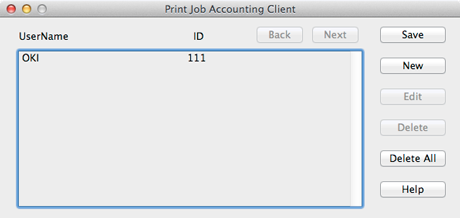
Registro de una identificación de usuario
-
Inicie el Cliente de contaduría de tareas de impresión.
-
Haga clic en [New].
-
Introduzca el nombre de conexión del Mac OS X, nuevo nombre de usuario, nueva identificación del usuario y a continuación haga clic en [Save].
-
Haga clic en [Save].
-
Introduzca la contraseña y haga clic en [OK].
-
Cierre el Cliente de contaduría de tareas de impresión.
Registro de múltiples usuarios al mismo tiempo
Puede registrar varios ID de usuarios y nombres de usuario simultáneamente utilizando archivos CSV.
Memo
El siguiente procedimiento usa TextEdit como ejemplo.
-
Inicie TextEdit.
-
Introduzca en orden de nombre de identificación, ID de usuario y nombre de usuario, y separados por comas.
-
Guarde el archivo en formato CSV.
-
Inicie el Cliente de contaduría de tareas de impresión.
-
Seleccione [Import] en el menú [File].
-
Especifique el archivo CSV creado en el paso 3 y haga clic en [Open].
-
Haga clic en [Save].
-
Introduzca la contraseña y haga clic en [OK].
-
Cierre el Cliente de contaduría de tareas de impresión.
Cambio de ID de usuario y de nombre de usuario
Puede cambiar el nombre de usuario y la ID de usuario.
-
Inicie el Cliente de contaduría de tareas de impresión.
-
Seleccione el usuario que desee cambiar y haga clic en [Edit].
-
Introduzca el nuevo nombre de usuario y el ID de usuario y haga clic en [Save].
-
Haga clic en [Save].
-
Introduzca la contraseña y haga clic en [OK].
-
Cierre el Cliente de contaduría de tareas de impresión.
Eliminación de ID de usuario y de nombre de usuario
Puede eliminar el nombre de usuario y la ID de usuario.
-
Inicie el Cliente de contaduría de tareas de impresión.
-
Seleccione el usuario que desee eliminar y haga clic en [Delete].
-
Haga clic en [Save].
-
Introduzca la contraseña y haga clic en [OK].
-
Cierre el Cliente de contaduría de tareas de impresión.

